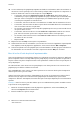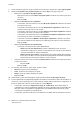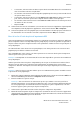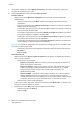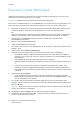User guide
Initiation
68 WorkCentre
®
5845/5855/5865/5875/5890
Guide d’initiation
Envoi d’un courrier électronique
Utilisez la fonction Courriel ou Courrier électronique pour numériser des images et les envoyer à un
destinataire sous forme de pièce jointe à un courrier.
Remarque : L'administrateur réseau doit mettre cette option à disposition.
Si les fonctions d'authentification ou de comptabilisation ont été activées sur votre périphérique, vous
devrez peut-être vous identifier pour accéder aux différentes fonctions de courrier électronique.
1. Chargez les documents face à copier vers le haut dans le plateau d'alimentation du chargeur de
documents. Réglez le guide afin qu'il soit légèrement en contact avec la pile de papier.
Ou
Soulevez le chargeur de documents. Placez le document face à copier sur la glace d'exposition et
alignez-le contre la flèche dans l'angle supérieur gauche. Fermez le chargeur de documents.
2. Appuyez sur la touche Annuler tout du panneau de commande pour annuler toute
programmation précédente.
3. Appuyez sur la touche Accueil Services.
4. Sélectionnez Courriel sur l'écran tactile.
5. Si nécessaire, sélectionnez l'onglet Courriel. Il s'agit en général de l'onglet actif lorsque le service
Courriel s'ouvre.
6. Sélectionnez le bouton Nouveau destinataire....
7. Utilisez le clavier de l'écran tactile pour entrer l'adresse électronique du destinataire.
• Le nombre de caractères alphanumériques qui peuvent être entrés dépend de la taille des
caractères. Une fois que la fin de la zone de saisie est atteinte, il n'est plus possible d'ajouter
des caractères.
• Pour supprimer un caractère, utilisez le bouton de retour arrière X.
• Utilisez le bouton des caractères spéciaux pour accéder aux caractères spéciaux tels que $ et
%.
• Les boutons portant une icône dans le coin inférieur droit permettent d'accéder à des
caractères accentués ou supplémentaires. Appuyez sur le bouton et maintenez-le enfoncé
pour afficher les caractères dans un menu contextuel. Sélectionnez le caractère dans le menu
contextuel.
8. Sélectionnez le bouton Ajouter.
• Si vous souhaitez envoyer le document à plusieurs destinataires, entrez les informations
supplémentaires, un destinataire à la fois, et sélectionnez de nouveau Ajouter jusqu'à ce que
tous les destinataires soient ajoutés.
9. Si nécessaire, sélectionnez Cc dans le menu déroulant À : pour copier un destinataire sur le
message. Utilisez le clavier de l'écran tactile pour entrer les détails du destinataire et sélectionnez
le bouton Ajouter.
Remarque : Au moins une adresse À doit être sélectionnée car les documents ne peuvent pas être
envoyés à une adresse Cc uniquement.
10. Sélectionnez le bouton Fermer pour enregistrer les informations saisies.
11. Si nécessaire, sélectionnez le bouton De... et utilisez le clavier de l'écran tactile pour entrer ou
modifier l'adresse De pour le courrier.